Las 5 mejores soluciones para resolver el error de archivo OGG.DLL faltante o no encontrado
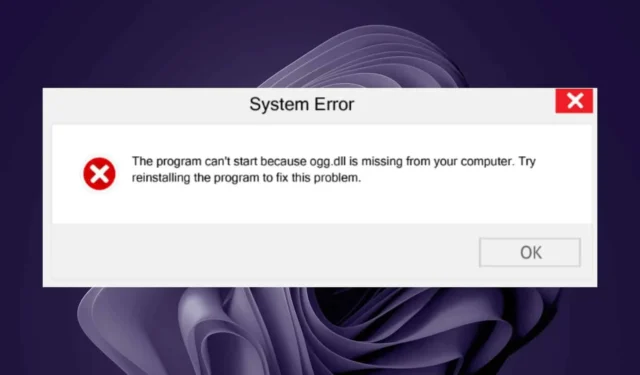
El archivo ogg.dll juega un papel esencial en la ejecución de videojuegos específicos, y una instancia faltante de este archivo puede impedir que el juego se inicie correctamente.
Los jugadores que se encuentran con el mensaje de error “Falta el archivo ogg.dll” generalmente intentan iniciar juegos como GTA o Commandos 3. Este problema suele surgir cuando el juego se descarga de fuentes no oficiales.
Para disfrutar legalmente de juegos como GTA es necesaria una compra, pero buscar alternativas gratuitas puede resultar en encontrar barreras como esta. El archivo ogg.dll es crucial, ya que se encarga principalmente de gestionar los componentes de audio dentro del juego.
¿Qué pasos puedo seguir si falta ogg.dll o no se encuentra?
1. Instala el parche más reciente de GTA
- Localiza la carpeta de instalación de GTA 3 en tu computadora y ábrela.
- Identifique el archivo gta3.exe (o la versión correspondiente de GTA), haga clic derecho sobre él y seleccione Propiedades.
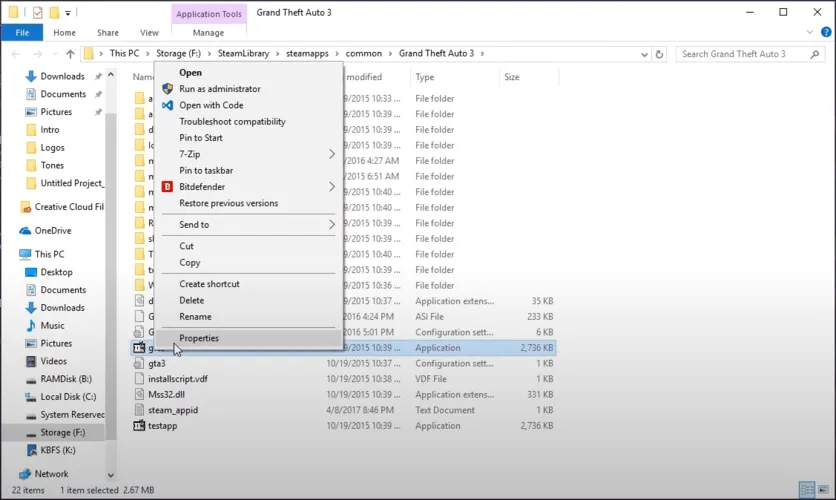
- A continuación, haga clic en Compatibilidad .
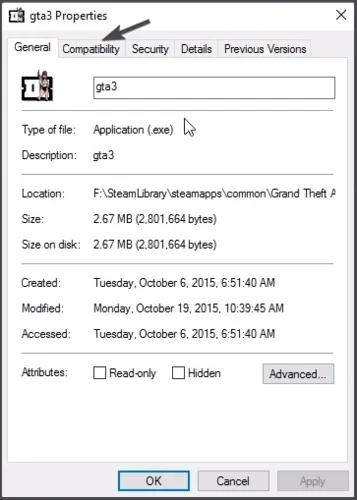
- Marque la casilla que dice Ejecutar este programa en modo de compatibilidad para y elija Windows XP (Service Pack 2).
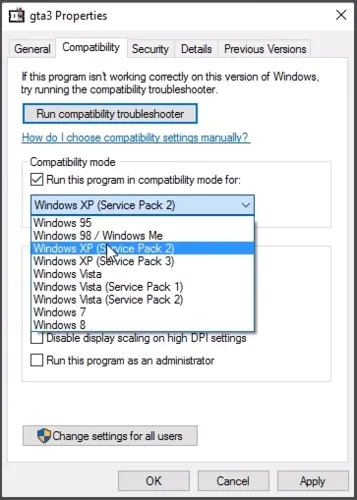
- Consulte también Ejecutar en una resolución de pantalla de 640 x 480 .
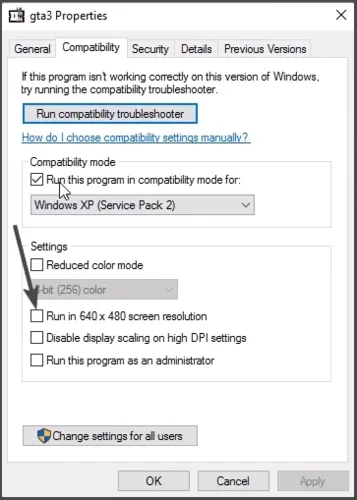
- Haga clic en Aplicar y luego en Aceptar .
- Inicia tu juego, luego ve a Opciones y selecciona Configuración de pantalla.
- Coloque el cursor sobre Resolución de pantalla y ajústela para que coincida con su configuración de pantalla.
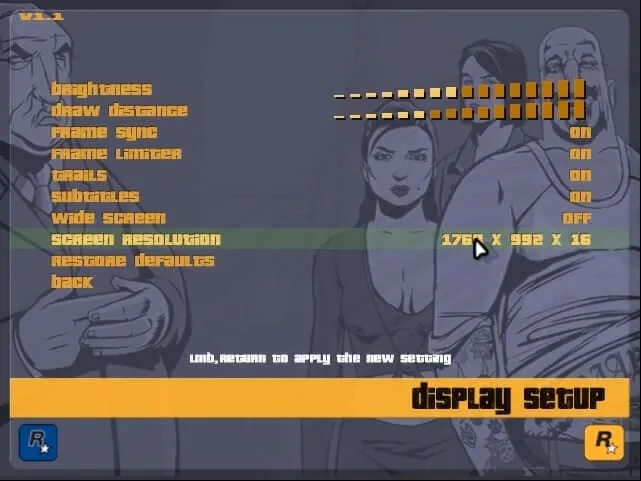
- Desmarca la opción Ejecutar en una resolución de pantalla de 640 x 480 , haz clic en Aplicar y luego en Aceptar para reiniciar el juego.
2. Comprueba y verifica los archivos del juego
- Presione la Windows tecla, escriba steam y seleccione Abrir en los resultados.
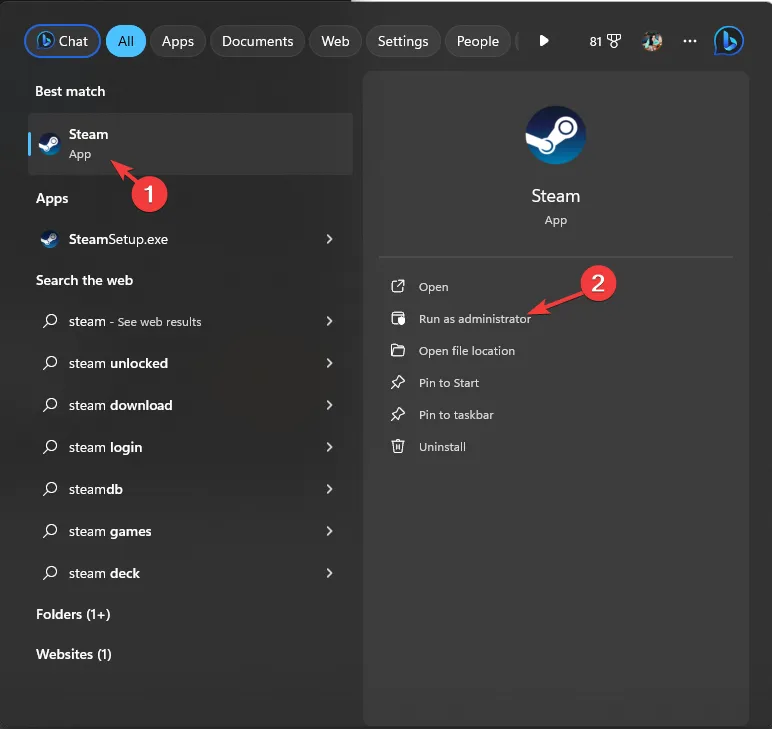
- Vaya a Biblioteca, haga clic derecho en el juego en cuestión y seleccione Propiedades en el menú desplegable.
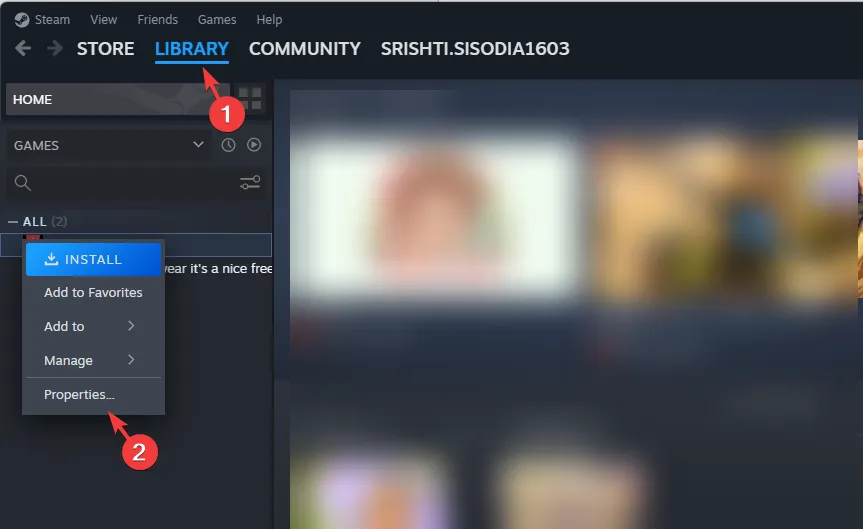
- Haz clic en Archivos instalados en el panel izquierdo y luego elige Verificar integridad de los archivos del juego .
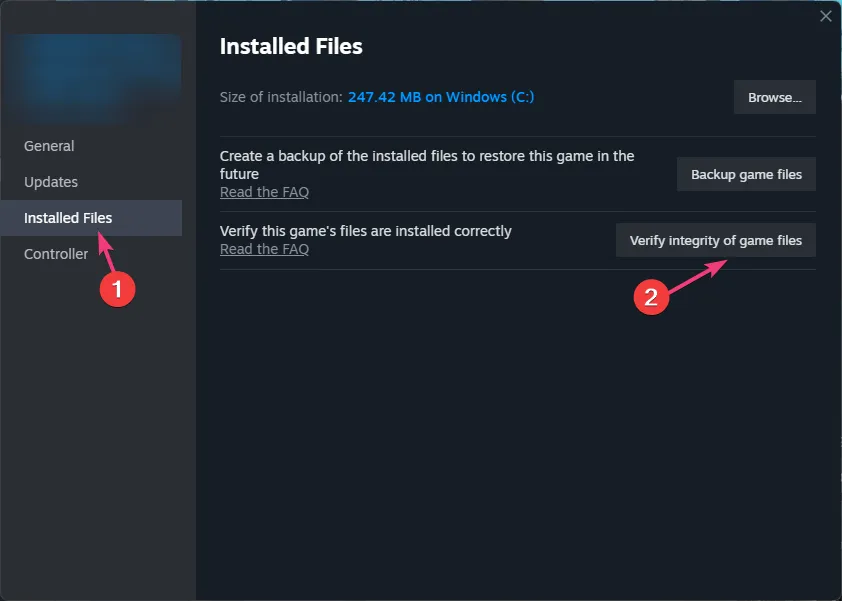
- Comenzará el proceso de verificación y cualquier archivo de juego faltante o dañado será reemplazado por las versiones correctas.
3. Vuelva a registrar el archivo DLL
- Presione la Windows tecla, escriba Símbolo del sistema, haga clic derecho y seleccione Ejecutar como administrador .
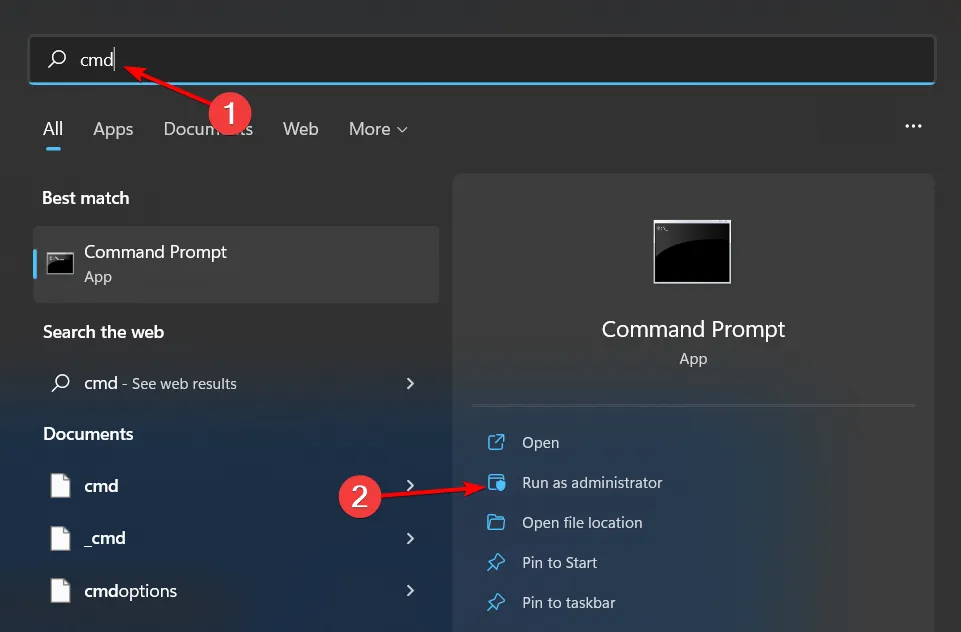
- Introduzca el siguiente comando antes de presionar Enter:
regsvr32 ogg.dll - Este comando permitirá el registro del archivo DLL faltante. Si es necesario registrar varios archivos DLL, puede utilizar este comando en su lugar:
for %1 in (*.dll) do regsvr32 /s %1
4. Descargue manualmente el archivo DLL
- Acceda al sitio web de archivos DLL , busque ogg.DLL, seleccione la opción correcta y haga clic en Descargar .
- Abra la carpeta descargada, busque y copie el archivo .dll.
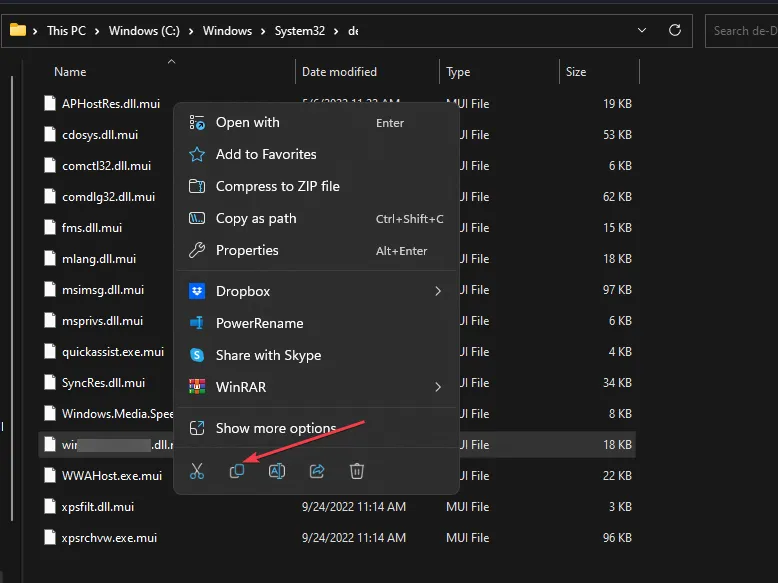
- Presione Windows+ Epara abrir el Explorador de archivos .
- Navegue a la siguiente ruta y pegue el archivo:
C:\Users\%USERNAME%\Documents\Rockstar Games\GTA V\Profiles - Cierre el Explorador de archivos e intente iniciar el juego para ver si el problema persiste.
5. Reinstala el juego
- En la barra de búsqueda de Windows , escriba Panel de control .
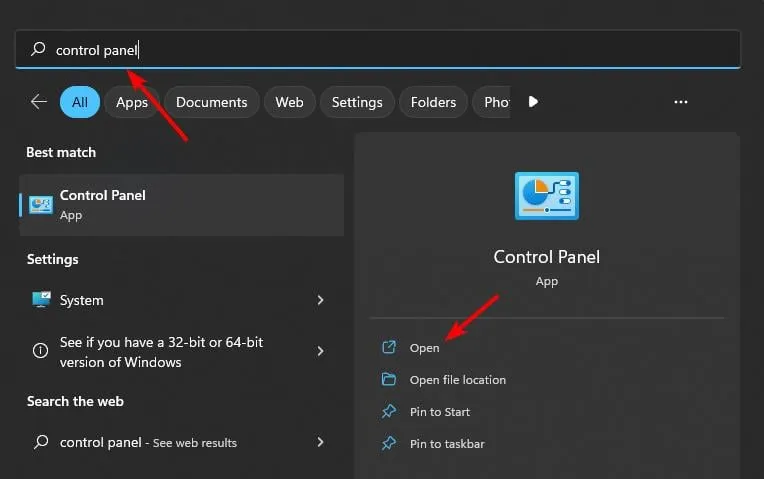
- En Programas , haga clic en Desinstalar un programa.
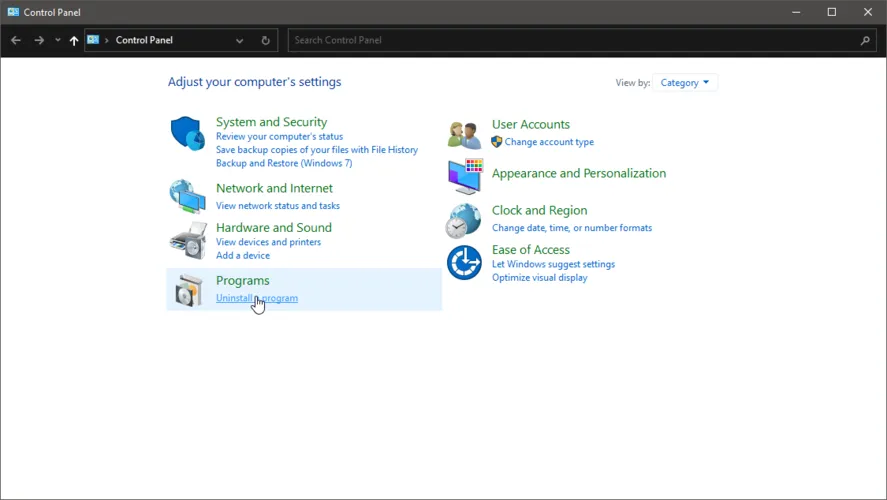
- Localiza GTA3 , haz clic derecho sobre él y selecciona Desinstalar.
- Una vez completada la desinstalación, vuelve a instalar el juego usando un CD, Steam o Rockstar Games Launcher.
Para evitar este tipo de problemas y maximizar tu experiencia de juego, descarga siempre los juegos de fuentes oficiales. Si bien las copias pirateadas pueden ofrecer ciertas ventajas, suelen conllevar riesgos como infecciones de malware.
Además, es posible que te enfrentes a numerosos problemas relacionados con el rendimiento que superen los beneficios temporales obtenidos. Si te enfrentas a problemas comunes del juego, como que GTA no se inicie correctamente, tenemos una guía completa para solucionar esos problemas. Además, si se trata de archivos DLL faltantes, nuestro artículo detallado cubre varias soluciones.
Si encuentra regularmente errores relacionados con DLL, emplear una herramienta de reparación de DLL podría ser una opción prudente para ayudar a resolver estos problemas automáticamente.
¡Nos encantaría conocer tu opinión! Si tienes soluciones alternativas que te hayan funcionado y no aparecen aquí, ¡compártelas en la sección de comentarios a continuación!



Deja una respuesta